要编译的 Boost 版本:1.54.0。
假设 Boost 根目录为 ${boost_root} 。
首先打开 Windows PowerShell,执行如下命令:
cd ${boost_root}
.bootstrap.bat如果之前没有设置 cl 命令的环境变量,这里将会报如下错误:
'cl' 不是内部或外部命令,也不是可运行的程序。
解决这个问题的方法是将 cl 命令的位置添加到系统的环境变量中,这里假设 VS 被安装到了 C 盘中,则需要将以下内容添加到 Path 环境变量中:
C:Program Files (x86)Microsoft Visual Studio2019CommunityVCToolsMSVC14.26.28801binHostx64x64环境变量修改之后必须重启才能生效。
添加完以上环境变量之后,再次运行 .bootstrap.bat ,如果出现以下错误:
fatal error C1034: ctype.h: 不包括路径集。
则说明是 Windows 环境变量没有配置或没配置好。此时我们需要在系统的环境变量里面新建两个环境变量,它们的变量名和变量值分别为:
# 第一个环境变量
变量名:INCLUDE
变量值:C:Program Files (x86)Microsoft Visual Studio2019CommunityVCToolsMSVC14.26.28801include
C:Program Files (x86)Windows Kits10Include10.0.18362.0shared
C:Program Files (x86)Windows Kits10Include10.0.18362.0ucrt
C:Program Files (x86)Windows Kits10Include10.0.18362.0um
C:Program Files (x86)Windows Kits10Include10.0.18362.0winrt
# 第二个环境变量
变量名:LIB
变量值:C:Program Files (x86)Microsoft Visual Studio2019CommunityVCToolsMSVC14.26.28801libx64
C:Program Files (x86)Windows Kits10Lib10.0.18362.0ucrtx64
C:Program Files (x86)Windows Kits10Lib10.0.18362.0umx64添加完之后,重启,使环境变量生效。
然后再次运行 .bootstrap.bat ,正常情况下应该输出以下信息:
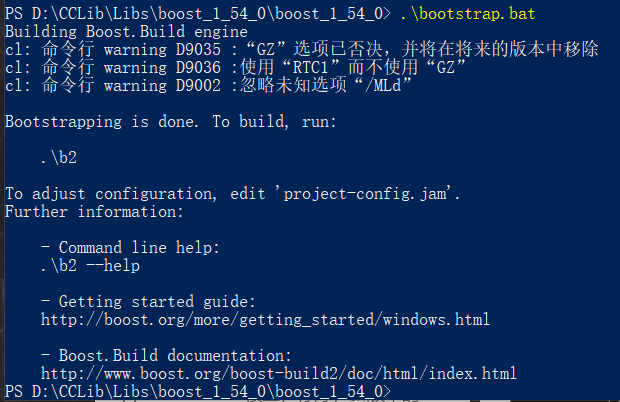
然后接下来要运行 .b2 命令来进行编译,编译命令如下:
.b2 install --prefix=D:CCLibLibsboost_1_54_0boost_1_54_0install_dir --build-type=complete --toolset=msvc-14.2 threading=multi address-model=64关于上述命令中各参数的详细解释,参见 https://blog.csdn.net/s_lisheng/article/details/72871218 。
但是执行上述命令之后可能会报如下错误:
error: msvc initialization: parameter 'version' inconsistent
error: no value was specified in earlier initialization
error: an explicit value is specified now解决方法是修改 ${boost_root} 目录下的 project-config.jam 文件,如果用的是 VS2019,则可以将里面的内容修改成:
import option ;
using msvc : 14.2 : "C:Program Files (x86)Microsoft Visual Studio2019CommunityVCToolsMSVC14.26.28801binHostx64x64cl.exe" ;
option.set keep-going : false ; 然后再次运行 .b2 命令,如果没有什么什么问题应该就可以正常编译了。
编译之后,会生成一个 include 文件夹和一个 lib 文件夹。
至此,编译过程结束。




















 214
214

 被折叠的 条评论
为什么被折叠?
被折叠的 条评论
为什么被折叠?








